Reclaim Disk Space by Cleaning Up /var/lib/docker/overlay2
Learn how to free up disk space on your Docker host by cleaning up the /var/lib/docker/overlay2 directory.

The /var/lib/docker/overlay2 directory is where Docker stores the layers and metadata for all the Docker images and containers on your system. Over time, this directory can grow significantly in size, especially if you have many Docker images and containers, or if you frequently build and rebuild images. A large /var/lib/docker/overlay2 directory can consume a significant amount of disk space, potentially leading to performance issues or even system crashes if the disk becomes full.
What you have in /var/lib/docker/overlay2
The /var/lib/docker/overlay2 directory contains several subdirectories, each representing a Docker image or container layer. These subdirectories are named using a unique identifier (a hash value) that corresponds to the specific layer. Inside each subdirectory, you’ll find files and directories that make up the layer’s contents, such as the filesystem, metadata, and configuration files.
Reasons for /var/lib/docker/overlay2 using a lot of space
There are several reasons why the /var/lib/docker/overlay2 directory can grow large:
-
Unused Images and Containers: When you build or pull Docker images, or create and stop containers, their layers are stored in the
/var/lib/docker/overlay2directory. If you don’t remove these unused images and containers, they will continue to occupy disk space. -
Cached Layers: Docker caches image layers to speed up the build and deployment process. However, these cached layers can accumulate over time, consuming disk space.
-
Large Images and Containers: Some Docker images and containers can be quite large, especially if they include large application binaries, libraries, or data files.
-
Inefficient Image Layers: If Docker images are not built efficiently, with unnecessary files or layers, they can consume more disk space than necessary.
In case you are interested to monitor server resources like CPU, memory, disk space you can check: How To Monitor Server and Docker Resources
Check the space used
- Check the space that
/var/lib/docker/overlay2is using:
du -sh /var/lib/docker/overlay2This command uses the du (disk usage) utility to display the total disk space used by the /var/lib/docker/overlay2 directory and its contents. The -s option summarizes the total space used, and the -h option displays the size in human-readable format (e.g., KB, MB, GB).
- Check what is using the most space (top 5):
root@python-server:~# du -sh /var/lib/docker/overlay2/* | sort -hr | head -5
3.6G /var/lib/docker/overlay2/b5b5b1b4abef270dbc91bdd6c385865d778b6bd8ee9568030635994a296533ab
2.5G /var/lib/docker/overlay2/89048c0675f730b36077f7b967754ec94efead1d7d45b35870131f72bf412ff3
610M /var/lib/docker/overlay2/dc123594104a9a124bfb4def0780c9e2e65205abf366ea37128663cc7020e444
559M /var/lib/docker/overlay2/ac6efc422ab6e481c58b22d13e6d636d0c649bf58b0ef1bd2d9e01a01c5cbd8c
512M /var/lib/docker/overlay2/4052cb983b6bb7bbe28a6dff67fd1833eb87d4ee9a606b26d925c50e7a823b31This command lists the disk space used by each subdirectory (layer) inside /var/lib/docker/overlay2. It uses the du command to get the size of each subdirectory, sorts the output in descending order (sort -hr), and displays the top 5 entries (head -5). This helps identify which specific layers or images are consuming the most disk space.
Cleanup /var/lib/docker/overlay2
1. Remove all unused containers, networks, images, and volumes:
docker system prune -a -fThe docker system prune command removes unused Docker objects, such as containers, networks, images, and volumes. The -a option specifies that all unused objects should be removed, and the -f option forces the removal without prompting for confirmation.
This command is a good starting point for cleaning up the /var/lib/docker/overlay2 directory, as it removes any unused Docker objects that are no longer needed, freeing up disk space.
2. Check /var/lib/docker/overlay2 and see what image is using the space:
I have created an util script that can be used to check this you can do that with:
curl -sSL https://utils.bitdoze.com/scripts/docker-overlay2-view.sh | bashAll the scripts an be found under: utils.bitdoze.com
The script is below:
#!/bin/bash
# Define the overlay2 directory
overlay_dir="/var/lib/docker/overlay2"
# Create a temporary file to store the results
temp_file=$(mktemp)
# Array to store used subfolders
used_subfolders=()
# Loop through each Docker image ID
for image_id in $(docker image ls -q); do
# Inspect the image to get detailed information
image_info=$(docker inspect "$image_id")
# Get the image name (repository and tag)
repo_tag=$(docker inspect --format '{{if .RepoTags}}{{index .RepoTags 0}}{{else}}<none>{{end}}' "$image_id")
# Check all subfolders in the overlay2 directory
while IFS= read -r -d '' subfolder; do
if echo "$image_info" | grep -q "$subfolder"; then
# Get the space used by the subfolder
space_used=$(du -sh "$subfolder" | cut -f1)
# Convert space used to bytes for sorting
space_used_bytes=$(du -sb "$subfolder" | cut -f1)
# Output the image ID, image name, subfolder, space used, and space used in bytes to the temporary file
echo "$space_used_bytes $space_used Image ID: $image_id Image Name: $repo_tag Subfolder: $subfolder" >> "$temp_file"
# Add subfolder to the used_subfolders array
used_subfolders+=("$subfolder")
fi
done < <(find "$overlay_dir" -maxdepth 1 -mindepth 1 -type d -print0)
done
# Loop through all subfolders in the overlay2 directory
while IFS= read -r -d '' subfolder; do
# Check if the subfolder is not in the used_subfolders array
if ! [[ " ${used_subfolders[@]} " =~ " $subfolder " ]]; then
# Get the space used by the subfolder
space_used=$(du -sh "$subfolder" | cut -f1)
# Convert space used to bytes for sorting
space_used_bytes=$(du -sb "$subfolder" | cut -f1)
# Output the subfolder information to the temporary file
echo "$space_used_bytes $space_used Image ID: N/A Image Name: N/A Subfolder: $subfolder" >> "$temp_file"
fi
done < <(find "$overlay_dir" -maxdepth 1 -mindepth 1 -type d -print0)
# Sort the results by space used in bytes (from largest to smallest) and display them
sort -nr "$temp_file" | cut -d' ' -f2- | column -t
# Remove the temporary file
rm "$temp_file"This Bash script provides a detailed breakdown of the disk space used by each Docker image and its associated layers in the /var/lib/docker/overlay2 directory. Here’s what the script does:
- It defines the
overlay_dirvariable with the path to the/var/lib/docker/overlay2directory. - It creates a temporary file to store the results using
mktemp. - It loops through each Docker image ID using
docker image ls -q. - For each image ID, it inspects the image to get detailed information using
docker inspect. - It gets the image name (repository and tag) using
docker inspect --format '{{index .RepoTags 0}}'. - It checks all subdirectories in the
overlay_dirdirectory usingfind. - If the subfolder is associated with the current image ID (based on the
image_infooutput), it gets the space used by the subfolder usingdu -shanddu -sb. - It outputs the image ID, image name, subfolder path, space used (human-readable and bytes) to the temporary file.
- It adds the used subfolder to the
used_subfoldersarray. - After processing all images, it loops through all subdirectories in the
overlay_dirdirectory again. - If a subfolder is not in the
used_subfoldersarray, it outputs the subfolder path and space used to the temporary file with “N/A” for the image ID and name. - It sorts the results in the temporary file by space used in bytes (from largest to smallest) using
sort -nr. - It displays the sorted results in a tabular format using
cutandcolumn -t. - Finally, it removes the temporary file.
This script provides a comprehensive view of the disk space usage in the /var/lib/docker/overlay2 directory, allowing you to identify which Docker images and their associated layers are consuming the most space. With this information, you can make informed decisions about which images or layers to remove or optimize to reclaim disk space.
Output for the script:
3.6G Image ID: N/A Image Name: N/A Subfolder: /var/lib/docker/overlay2/b5b5b1b4abef270dbc91bdd6c385865d778b6bd8ee9568030635994a296533ab
2.5G Image ID: 2e7228c0315e Image Name: flowiseai/flowise:latest Subfolder: /var/lib/docker/overlay2/89048c0675f730b36077f7b967754ec94efead1d7d45b35870131f72bf412ff3
559M Image ID: 2e7228c0315e Image Name: flowiseai/flowise:latest Subfolder: /var/lib/docker/overlay2/ac6efc422ab6e481c58b22d13e6d636d0c649bf58b0ef1bd2d9e01a01c5cbd8c
610M Image ID: N/A Image Name: N/A Subfolder: /var/lib/docker/overlay2/dc123594104a9a124bfb4def0780c9e2e65205abf366ea37128663cc7020e444
512M Image ID: N/A Image Name: N/A Subfolder: /var/lib/docker/overlay2/4052cb983b6bb7bbe28a6dff67fd1833eb87d4ee9a606b26d925c50e7a823b31
507M Image ID: N/A Image Name: N/A Subfolder: /var/lib/docker/overlay2/8cf368abcb835aff6cb6c19cc7b630a32fd5cf23698f9b0fc93a9ed738708a7d
441M Image ID: N/A Image Name: N/A Subfolder: /var/lib/docker/overlay2/c6f5534c7692f17026ec630ed076f051914367334916e8bc1a7ee8b9ea3c8da6
271M Image ID: 2e7228c0315e Image Name: flowiseai/flowise:latest Subfolder: /var/lib/docker/overlay2/a7384d24b3ef895b797fe5b65ae365b34e0aedff7544de5e90780ff202cddc03
241M Image ID: N/A Image Name: N/A Subfolder: /var/lib/docker/overlay2/78226c49fc485223aa093120075cf760af3ff184952eb3f10819652981cf5124
233M Image ID: 9a510ccf1de4 Image Name: postgres:16-alpine Subfolder: /var/lib/docker/overlay2/84ccf08125081b2cf089de802a25923b776ab2c4fbaa760c570223fb784b22ec
196M Image ID: 81bab60b840e Image Name: netdata/netdata:edge Subfolder: /var/lib/docker/overlay2/264e56fd84b5c0c899a502ad3e0e4944f041390b29af3cdb6396e9f4989d1b41
180M Image ID: 89c919b22c13 Image Name: zauberzeug/nicegui:latest Subfolder: /var/lib/docker/overlay2/a5f9492730e056c8b4e687dea92944d36d3b12f50a7112a51e1a9d804eb21345
162M Image ID: N/A Image Name: N/A Subfolder: /var/lib/docker/overlay2/2de288641807d7f4146a579b42d93c62dfa5b539a9a41628592aefbb16dffb20
166M Image ID: ffb6864bc6f8 Image Name: louislam/dockge:1 Subfolder: /var/lib/docker/overlay2/70732a3ddee8da21207391465d25e6d1980319dd594f4eac890c249a9ee5d271
156M Image ID: ffb6864bc6f8 Image Name: louislam/dockge:1 Subfolder: /var/lib/docker/overlay2/28de4368b82e98c7bef746a5a31fe4bfafad13580552840164e4f7f57f49f607
212M Image ID: b23ac695b1b4 Image Name: louislam/uptime-kuma:1 Subfolder: /var/lib/docker/overlay2/7d2dab81fd1f423b10620e080d82c29f5ce1f8ddcef73f3c60ab70704af4c41b
121M Image ID: 81bab60b840e Image Name: netdata/netdata:edge Subfolder: /var/lib/docker/overlay2/54cae94407a6d824b0d6a5254e2c53a0e43dd824b7908cb2be30566dd0b2fd87
127M Image ID: 81bab60b840e Image Name: netdata/netdata:edge Subfolder: /var/lib/docker/overlay2/616d0c25253ba7eccbd94a0b34e0bb78d3f72c5149d35584aba21330f9fe8465
114M Image ID: a7079537d060 Image Name: harness/gitness:3.0.0-beta.5 Subfolder: /var/lib/docker/overlay2/eb7adfcd18fee985e866fb66c2ceda1a70dd5b5b923012c11d772dc5bf42b012
118M Image ID: 2e7228c0315e Image Name: flowiseai/flowise:latest Subfolder: /var/lib/docker/overlay2/bcc513179de454299c4dc84463d3dec4dc70ddb1dee9bb179b39e76e7ad9070a
116M Image ID: b23ac695b1b4 Image Name: louislam/uptime-kuma:1 Subfolder: /var/lib/docker/overlay2/4dcda8262d4dcddea3460b0cc8352136699b49fde2e43dcbfc888979f3cdb24d
89M Image ID: ffb6864bc6f8 Image Name: louislam/dockge:1 Subfolder: /var/lib/docker/overlay2/c719f12c5c660788646618912cafe8f9511dff366e88571d7b39ce36e4249b2c
91M Image ID: 2e7228c0315e Image Name: flowiseai/flowise:latest Subfolder: /var/lib/docker/overlay2/a9a75fc152f24f5dcb849d735594a42c71c15a72250213cc04691cd6848bca42
88M Image ID: 89c919b22c13 Image Name: zauberzeug/nicegui:latest Subfolder: /var/lib/docker/overlay2/836a250971cab36b72e36bcabc4f2b48e4c1054c26830d7306b795cac3e337fb
108M Image ID: ffb6864bc6f8 Image Name: louislam/dockge:1 Subfolder: /var/lib/docker/overlay2/24bf466ef126eabfdf0e67c297462938fe27dafdc89ea24aabeff793ef946dda
82M Image ID: ffb6864bc6f8 Image Name: louislam/dockge:1 Subfolder: /var/lib/docker/overlay2/7a7a28d3b59658445437522404eee89ad0a709fda04b1a29be4726353c972dec
76M Image ID: b23ac695b1b4 Image Name: louislam/uptime-kuma:1 Subfolder: /var/lib/docker/overlay2/b2a9be0ddbf6cf6f43cc14bc22c3406f177a6cd600d8eb479228d6e21b02f93a
68M Image ID: 81bab60b840e Image Name: netdata/netdata:edge Subfolder: /var/lib/docker/overlay2/56c96ee45c9d6b69bea4befa4de6399f64e43cc59f1a098e91cbb4415eb3b995
66M Image ID: b23ac695b1b4 Image Name: louislam/uptime-kuma:1 Subfolder: /var/lib/docker/overlay2/c3a6596644eef9684bac2754082775f4a22ab092699e57f69a119f1f81db2089
46M Image ID: N/A Image Name: N/A Subfolder: /var/lib/docker/overlay2/a2b95f146415f89c5be49ae361164466e06c8f572a89fb1f3bd3ee8c14109f3c
41M Image ID: a7079537d060 Image Name: harness/gitness:3.0.0-beta.5 Subfolder: /var/lib/docker/overlay2/7ec53d7dcaa0bdef829064006eb7cd1707e5bc81329e2bcc4ca098435f7e35ea
36M Image ID: b23ac695b1b4 Image Name: louislam/uptime-kuma:1 Subfolder: /var/lib/docker/overlay2/169678de43422c93d84d7908bd8ffb7bc29f24c66a874a7d8dc8b6134b9b23a0
34M Image ID: 89c919b22c13 Image Name: zauberzeug/nicegui:latest Subfolder: /var/lib/docker/overlay2/deb7a08befba79a1da771c1fe01b25769af5b726b119739daed14c0ab6e0443f
15M Image ID: 53f011320bac Image Name: filebrowser/filebrowser:v2-s6 Subfolder: /var/lib/docker/overlay2/17584cae6292ae28147159436ba7d81ce25f633b51d1d1931c63f3ba4290a86a
13M Image ID: N/A Image Name: N/A Subfolder: /var/lib/docker/overlay2/f26a189443b56e2bd58d4b29127cf27e56ce40792786c3f96f59c7236762832b
13M Image ID: 5e183bda51e6 Image Name: amir20/dozzle:latest Subfolder: /var/lib/docker/overlay2/19f6568f4e859b471da14ef3be4a22fd1a944d02ddf0c4e7e6e51f4841ea4696
14M Image ID: 53f011320bac Image Name: filebrowser/filebrowser:v2-s6 Subfolder: /var/lib/docker/overlay2/09edad670708d284424a65b8ede770ede084ccb4e093ce5a68f34aeebc6806ef
14M Image ID: 89c919b22c13 Image Name: zauberzeug/nicegui:latest Subfolder: /var/lib/docker/overlay2/f7071dc2fa0b9ceafccf8c7c4f2a649cf2afd45db3fad514390fcdd070f8de91
15M Image ID: 53f011320bac Image Name: filebrowser/filebrowser:v2-s6 Subfolder: /var/lib/docker/overlay2/3d3109e52bf7eca7bee228781ddd25c1bbe5a7f71629b79e9c017718e8569490
12M Image ID: 2e7228c0315e Image Name: flowiseai/flowise:latest Subfolder: /var/lib/docker/overlay2/2c4b6fc84bd70116a94140c2244c48818b620a8169563c1063a55670fbab3f85
9.3M Image ID: ffb6864bc6f8 Image Name: louislam/dockge:1 Subfolder: /var/lib/docker/overlay2/e581648a5e94b4cbcc465c5bfa959297e28b3393134b43c90a55ab431804e5dd
9.2M Image ID: b23ac695b1b4 Image Name: louislam/uptime-kuma:1 Subfolder: /var/lib/docker/overlay2/4a012de19c527f3e720e0865a78997e41e048a81aa2172ca580d5f72ec017451
7.6M Image ID: 2e7228c0315e Image Name: flowiseai/flowise:latest Subfolder: /var/lib/docker/overlay2/088898d60221b6b9287044663d3eaad6c2e35e0a945ba7041cd197311bb134cf
7.7M Image ID: 9a510ccf1de4 Image Name: postgres:16-alpine Subfolder: /var/lib/docker/overlay2/dee1cc2f27a0fc622000bc9dadfde261c597c738aee05c4bd5f420eb89bb5521
7.7M Image ID: 2e7228c0315e Image Name: flowiseai/flowise:latest Subfolder: /var/lib/docker/overlay2/dee1cc2f27a0fc622000bc9dadfde261c597c738aee05c4bd5f420eb89bb5521
7.7M Image ID: a7079537d060 Image Name: harness/gitness:3.0.0-beta.5 Subfolder: /var/lib/docker/overlay2/737eb00b7ac618fe27f498f4738402115d0f62c130a3e8e5673275bc03dda87a
6.7M Image ID: ffb6864bc6f8 Image Name: louislam/dockge:1 Subfolder: /var/lib/docker/overlay2/f66e314738c63153f7d5fe979454b07861f5fe49df645656079bf959d386e30d
4.0M Image ID: 89c919b22c13 Image Name: zauberzeug/nicegui:latest Subfolder: /var/lib/docker/overlay2/f4cf434f5995eae8c53d7745ddae7961411a462543af09d43891fb5d11447fb5
2.8M Image ID: 53f011320bac Image Name: filebrowser/filebrowser:v2-s6 Subfolder: /var/lib/docker/overlay2/8b150f3d7ebc35c34f8dcacf5cca156b121d966c76668b591834686b26397e31
2.7M Image ID: 89c919b22c13 Image Name: zauberzeug/nicegui:latest Subfolder: /var/lib/docker/overlay2/c179768305fafe34e3217c421e93606341f2af6b33d1bdb73bf7441da9210ccd
1.6M Image ID: 89c919b22c13 Image Name: zauberzeug/nicegui:latest Subfolder: /var/lib/docker/overlay2/a721bb296ea20c16f958c075c9b679308dbcc2654f4c50db03384e6d709942c0
412K Image ID: b23ac695b1b4 Image Name: louislam/uptime-kuma:1 Subfolder: /var/lib/docker/overlay2/7508c8e0187a5e6dfb9de3a6af7f5bbe06e7ba5cf8e8d76d011569b17603b2f8
244K Image ID: a7079537d060 Image Name: harness/gitness:3.0.0-beta.5 Subfolder: /var/lib/docker/overlay2/b535a986525ba548407bf1018dfbdd5c4d9a9541a43bc8d5eaeee2186253d385
244K Image ID: 5e183bda51e6 Image Name: amir20/dozzle:latest Subfolder: /var/lib/docker/overlay2/1fb78bfe25036ef4d4a3c4f12e53b403752ca85db3c47a5d729aed2cb3e4fa2b
288K Image ID: 53f011320bac Image Name: filebrowser/filebrowser:v2-s6 Subfolder: /var/lib/docker/overlay2/c527a8de51fb12b2097c6ef772447853efaa78c2b4407ac84bc675bc8e3c599b
100K Image ID: 9a510ccf1de4 Image Name: postgres:16-alpine Subfolder: /var/lib/docker/overlay2/e4c8d32b00fafea8c6c4cd514fc3b85d4bb7243227e0bd3b63281995b1407423
48K Image ID: N/A Image Name: N/A Subfolder: /var/lib/docker/overlay2/f26a189443b56e2bd58d4b29127cf27e56ce40792786c3f96f59c7236762832b-init
52K Image ID: 9a510ccf1de4 Image Name: postgres:16-alpine Subfolder: /var/lib/docker/overlay2/f64973cf2ec7c3b32a85d96d797d7948dd1a41313bc4d28134b1b5c43511cd4e
44K Image ID: 53f011320bac Image Name: filebrowser/filebrowser:v2-s6 Subfolder: /var/lib/docker/overlay2/947da6241e914cf8a2fdf3303cfb954a4baa4bf7eab56c1a81252ff44b877d21
84K Image ID: ffb6864bc6f8 Image Name: louislam/dockge:1 Subfolder: /var/lib/docker/overlay2/22377e49347f85a438e9f49b410464809c62af69e7ce4ab93eea505f80f27fd9
52K Image ID: 53f011320bac Image Name: filebrowser/filebrowser:v2-s6 Subfolder: /var/lib/docker/overlay2/ea1ac89b01a118204f867706c2f5b742c58f78baed0572baadb6f770aa0c4798
60K Image ID: 9a510ccf1de4 Image Name: postgres:16-alpine Subfolder: /var/lib/docker/overlay2/886f61fcef063b23a687b4e75474e4fdce608262e7f4736f02b6346a6b6ce01d
40K Image ID: N/A Image Name: N/A Subfolder: /var/lib/docker/overlay2/4052cb983b6bb7bbe28a6dff67fd1833eb87d4ee9a606b26d925c50e7a823b31-init
40K Image ID: N/A Image Name: N/A Subfolder: /var/lib/docker/overlay2/8cf368abcb835aff6cb6c19cc7b630a32fd5cf23698f9b0fc93a9ed738708a7d-init
40K Image ID: N/A Image Name: N/A Subfolder: /var/lib/docker/overlay2/dc123594104a9a124bfb4def0780c9e2e65205abf366ea37128663cc7020e444-init
40K Image ID: N/A Image Name: N/A Subfolder: /var/lib/docker/overlay2/b5b5b1b4abef270dbc91bdd6c385865d778b6bd8ee9568030635994a296533ab-init
40K Image ID: N/A Image Name: N/A Subfolder: /var/lib/docker/overlay2/78226c49fc485223aa093120075cf760af3ff184952eb3f10819652981cf5124-init
40K Image ID: N/A Image Name: N/A Subfolder: /var/lib/docker/overlay2/a2b95f146415f89c5be49ae361164466e06c8f572a89fb1f3bd3ee8c14109f3c-init
40K Image ID: N/A Image Name: N/A Subfolder: /var/lib/docker/overlay2/2de288641807d7f4146a579b42d93c62dfa5b539a9a41628592aefbb16dffb20-init
40K Image ID: N/A Image Name: N/A Subfolder: /var/lib/docker/overlay2/c6f5534c7692f17026ec630ed076f051914367334916e8bc1a7ee8b9ea3c8da6-init
40K Image ID: 81bab60b840e Image Name: netdata/netdata:edge Subfolder: /var/lib/docker/overlay2/557dc929b44dbf8f56c017d71648e3dcf5df42d4ae45522a1c8319316dab6efb
40K Image ID: 53f011320bac Image Name: filebrowser/filebrowser:v2-s6 Subfolder: /var/lib/docker/overlay2/fbd2875f8195d4ebf67d9e43b12c2e6e8bbc3512d77d73de83897ebda68398bf
36K Image ID: 9a510ccf1de4 Image Name: postgres:16-alpine Subfolder: /var/lib/docker/overlay2/90831482be916d167036989bbbc74fd8ef156ef44d0eaa10180587b45cada241
36K Image ID: 89c919b22c13 Image Name: zauberzeug/nicegui:latest Subfolder: /var/lib/docker/overlay2/9189514b80b1ac311df7fe79dba8c8d856f3f3c52fb3880692f69ed4112c094d
396K Image ID: N/A Image Name: N/A Subfolder: /var/lib/docker/overlay2/l
40K Image ID: 89c919b22c13 Image Name: zauberzeug/nicegui:latest Subfolder: /var/lib/docker/overlay2/b5a1a0f5473f942dd88c52f6e38689a6d3fcebf157640122ae3d54cdeec6e614
36K Image ID: ffb6864bc6f8 Image Name: louislam/dockge:1 Subfolder: /var/lib/docker/overlay2/10da3c9a9d54a96145163ce70f680d2fee458acaf77d300c3fe33c01be4e11e1
36K Image ID: b23ac695b1b4 Image Name: louislam/uptime-kuma:1 Subfolder: /var/lib/docker/overlay2/c64fa7986a23b02391406d8b99040ea2d1261e70496d778eccaf91eb671d0072
36K Image ID: 2e7228c0315e Image Name: flowiseai/flowise:latest Subfolder: /var/lib/docker/overlay2/3a670fdb3c2ca2b72f1f03bdff00a762641546ff45dc7eeac76feeec25b7689b
32K Image ID: 9a510ccf1de4 Image Name: postgres:16-alpine Subfolder: /var/lib/docker/overlay2/f463aafd74960608f1ffb2fba5de101dc10fecf4f52022e19e80a9a17c41706a
28K Image ID: ffb6864bc6f8 Image Name: louislam/dockge:1 Subfolder: /var/lib/docker/overlay2/db62eb43b9a60a135d7119a46aaf84726ad7484c43ccd7542a73a32c2622926f
28K Image ID: 9a510ccf1de4 Image Name: postgres:16-alpine Subfolder: /var/lib/docker/overlay2/1e31a6ff9eec4981357ae5b8aa9e51f9e99b0defcb9954238f09267d64e6c6a3
28K Image ID: b23ac695b1b4 Image Name: louislam/uptime-kuma:1 Subfolder: /var/lib/docker/overlay2/6d7e99168b19fb1de03a54e57b7dbd816bb8f6f72e0843e970795634b9e9439f
28K Image ID: 89c919b22c13 Image Name: zauberzeug/nicegui:latest Subfolder: /var/lib/docker/overlay2/07cd3509e14a75f406646c468c8ef96073b7ea0ab231cae87c328cabc61c5189
28K Image ID: 89c919b22c13 Image Name: zauberzeug/nicegui:latest Subfolder: /var/lib/docker/overlay2/d94c15106fa777ec5df2f18787b3bbafe13b54fc81bc3eaa4bc93a1def464a50
28K Image ID: b23ac695b1b4 Image Name: louislam/uptime-kuma:1 Subfolder: /var/lib/docker/overlay2/3e2ae7a5c55528b2708064323486d88b9beecb756ed556ab82f6e2b19b3b5882
24K Image ID: 89c919b22c13 Image Name: zauberzeug/nicegui:latest Subfolder: /var/lib/docker/overlay2/c1eca20bdd90d0d8b65dacfbbe64742697c548a205203fef7d1ae6bea17cdf8c
24K Image ID: 2e7228c0315e Image Name: flowiseai/flowise:latest Subfolder: /var/lib/docker/overlay2/f6e32501c061a5237d6eb0c6fd878c0b6b3a09c52105bbc8e26dbe47eede6274
24K Image ID: ffb6864bc6f8 Image Name: louislam/dockge:1 Subfolder: /var/lib/docker/overlay2/7ec87e3da5abb0920146610dc5aaf3b1f257ea87e8d701e696f6fbdbe51d17af
24K Image ID: 89c919b22c13 Image Name: zauberzeug/nicegui:latest Subfolder: /var/lib/docker/overlay2/b3d8dc9ee09fd3649da5370c3de00764309f6194a5d595a38a2a3dac8e9ac32f
24K Image ID: b23ac695b1b4 Image Name: louislam/uptime-kuma:1 Subfolder: /var/lib/docker/overlay2/95a75358634d89ff52294d2c59fe6cd7ea188f29e6445cbef88296a08cc2c6a6
24K Image ID: a7079537d060 Image Name: harness/gitness:3.0.0-beta.5 Subfolder: /var/lib/docker/overlay2/17145fbf43a0394832c88f2305ed5923601a4adbf86e40e3cfcf930f3d0593c7
24K Image ID: a7079537d060 Image Name: harness/gitness:3.0.0-beta.5 Subfolder: /var/lib/docker/overlay2/ad3087421c452c131c34846406a74c551c4cd23595af7e18f67bb29df94c8399
24K Image ID: 9a510ccf1de4 Image Name: postgres:16-alpine Subfolder: /var/lib/docker/overlay2/bd2aeafbfb363b9cd57102c8f4885bdfe8c4aa8339bcc281dd05d4789d99d705
20K Image ID: b23ac695b1b4 Image Name: louislam/uptime-kuma:1 Subfolder: /var/lib/docker/overlay2/447033b241af6fd664626609f8b7bed74275f02407f0a12e1381a916033001e3
16K Image ID: 5e183bda51e6 Image Name: amir20/dozzle:latest Subfolder: /var/lib/docker/overlay2/7464a99ae22b909b5657a85b7428d669ea743e5de39989e59767edbf4a9efa81Why there are subfolders in /var/lib/docker/overlay2 not corresponding to an image even after I run docker system prune -a -f
The presence of subfolders in /var/lib/docker/overlay2 that do not correspond to Docker images, even after running docker system prune -a -f, can be attributed to several reasons:
-
Orphaned Layers: When you pull or build Docker images, each layer is stored as a directory within
/var/lib/docker/overlay2. Sometimes, due to interruptions during image pulls or builds, or issues with Docker’s internal processes, these layers can become orphaned, meaning they are not associated with any active Docker image. Orphaned layers are not automatically removed bydocker system prune. -
Shared Layers: Docker images can share common layers. If an image is deleted but its layers are shared with other images, those layers will remain in
/var/lib/docker/overlay2as they are still being used by other images.docker system pruneonly removes layers that are not referenced by any existing images. -
Dangling Volumes: Docker volumes created by containers are stored in
/var/lib/docker/volumes. If a volume is not associated with any active container, it becomes a dangling volume. Whiledocker system pruneremoves dangling volumes, it may not remove all orphaned layers in/var/lib/docker/overlay2. -
Incomplete Cleanup: In rare cases, Docker’s cleanup mechanisms may not remove all unused or orphaned resources, leaving behind residual data in
/var/lib/docker/overlay2.
To further investigate and clean up these leftover subfolders, you can:
- Manually inspect the contents of the subfolders within
/var/lib/docker/overlay2to identify any leftover layers or orphaned files. - Use tools like
docker image prune,docker container prune, anddocker volume pruneto remove additional unused resources. - If necessary, you can delete the leftover subfolders manually, but exercise caution as deleting essential Docker files can result in data loss or system instability.
Regular maintenance and cleanup of Docker’s storage directories are essential for efficient resource utilization and preventing disk space issues.
If you want to start fresh while keeping some of your existing data, you can create a new Docker environment by following these steps:
- Stop and remove all running containers.
- Save any images you want to keep by creating a new image from a container or exporting the image to a tar file.
- Remove all unused images with
docker image prune -a. - Stop the Docker daemon.
- Rename or move the
/var/lib/dockerdirectory to a backup location. - Start the Docker daemon again, which will create a new, empty
/var/lib/dockerdirectory. - Import or load any images you want to keep in the new environment.
This process will effectively reset your Docker environment while allowing you to selectively keep or discard existing images and data.
Conclusions
Maintaining the /var/lib/docker/overlay2 directory is crucial for efficient Docker usage and preventing disk space issues. By regularly removing unused Docker objects, monitoring disk space usage, and optimizing Docker images, you can keep the /var/lib/docker/overlay2 directory at a manageable size and ensure smooth operation of your Docker environment.
Related Posts
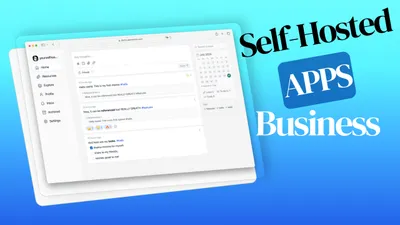
Best 20+ Self-hosted Apps Docker Containers for A Business
Check out this list with 20+ self hosted apps with docker containers that you can use on your business to grow it.

How To Run Any Python App in Docker with Docker Compose
Learn how Run Any Python App in Docker with Docker Compose and add an SSL certificate thru CloudFlare tunnels

How To Clean All Docker Images With Disks and Everything
Learn how to declutter your Docker environment. Our guide shows you how to remove images, containers, volumes, and networks, freeing up valuable disk space. Follow step-by-step instructions to start fresh with Docker.